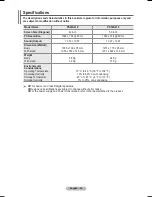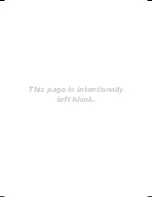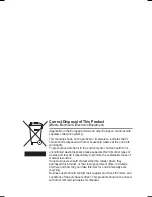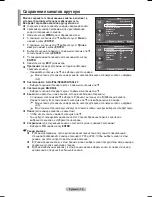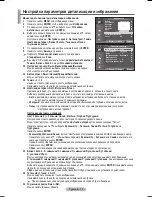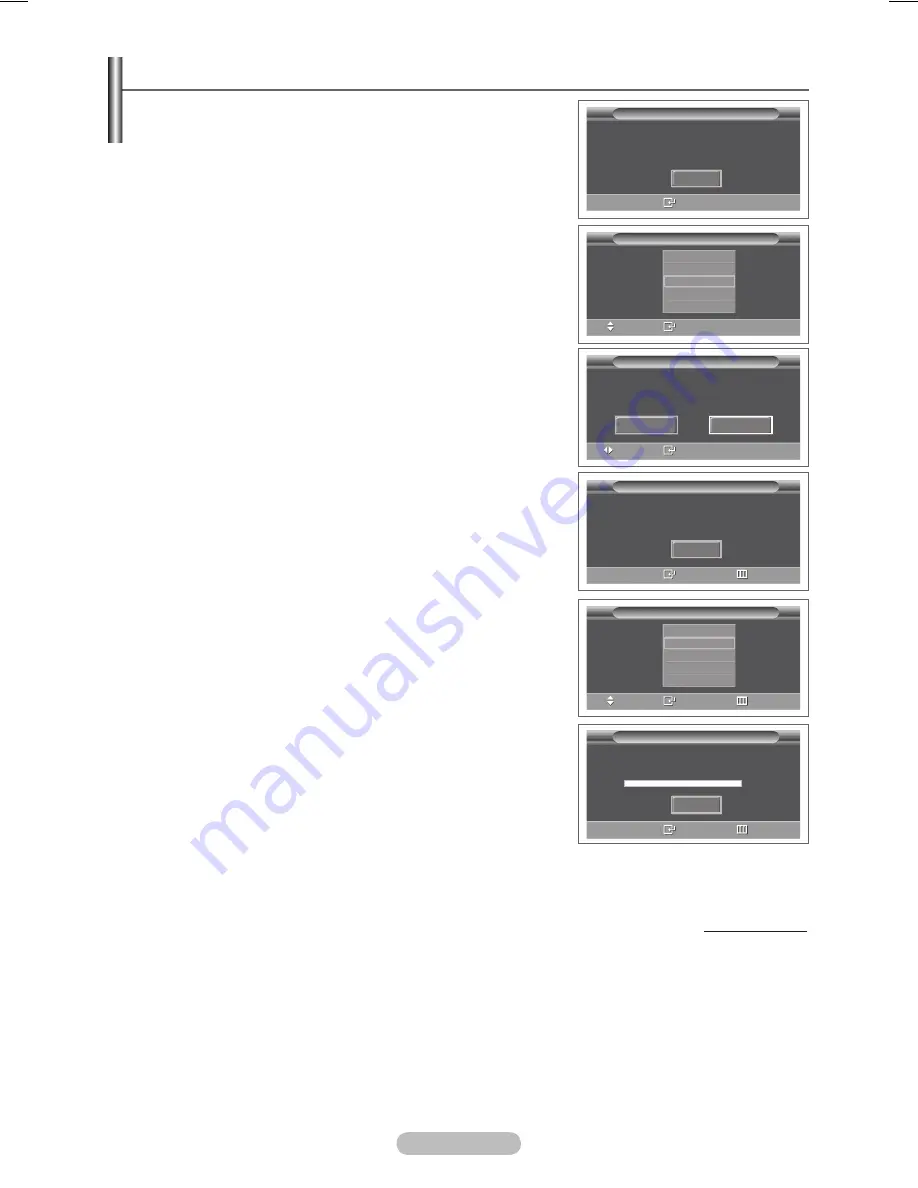
Русский - 10
Функция Plug & Play
При первом включении телевизора автоматически и
поочередно восстанавливаются несколько основных
параметров, установленных пользователем.
Можно выполнить следующие настройки.
☛
Если для телевизора случайно выбрана неверная страна,
символы на экране могут отображаться некорректно.
1
Если телевизор находится в режиме ожидания, нажмите
кнопку
POWER
на пульте дистанционного управления.
Появится сообщение
Запуск Plug & Play
Нажмите кнопку
ENTER
.
2
Через несколько секунд автоматически появится меню
Язык
.
3
С помощью кнопки ▲ или ▼ выберите нужный язык.
Нажмите кнопку
ENTER
. Отобразится сообщение
Выберите "Домашний" при установке телевизора дома.
4
С помощью кнопки ◄ и ► выберите режим
Демонстрация
или
Домашний
, затем нажмите кнопку
ENTER
. Появится
сообщение с просьбой проверить состояние соединения
антенны.
➢
Значение по умолчанию
Домашний
.
➢
Рекомендуется перевести телевизор в режим “Дом”,
чтобы обеспечит наилучшее изображение в
Домашний
условиях.
➢
Режим
Демонстрация
предназначен только для точек
розничной торговли.
➢
Если для устройства случайно выбран режим
Демонстрация
и нужно вернуться в режим
Домашний
(стандартный), нажмите кнопку громкости. При
отображении экранного меню громкости нажмите и
удерживайте кнопку
MENU
на корпусе телевизора в
течение 5 секунд.
5
Убедитесь, что антенна подсоединена к телевизору.Нажмите
кнопку
ENTER
. Отобразится меню
Страна
.
6
Выберите страну или регион с помощью кнопок ▲ или ▼.
Нажмите кнопку
ENTER
.
Plug & Play
Проверьте антенный вход
Вxод
Пропуск
OK
Plug & Play
Запуск Plug & Play
OK
Вxод
Plug & Play
Выберите "Домашний" при
установке телевизора дома.
Перем.
Вxод
Домашний
Демонстрация
продолжение…
Plug & Play
Язык
Перем.
Вxод
▲
Polski
Pyсский
Български
▼
Plug & Play
Страна
▲
Великобритания
Австрия
Восточная Европа
Другое
Перем.
Вxод
Пропуск
Plug & Play
P 1 C --
40 MHz
0 %
Вxод
Пропуск
Пуcк
BN68-01423E-00[Rus].indd 10
4/14/2008 10:36:48 AM
Содержание PS42A410
Страница 37: ...This page is intentionally left blank ...
Страница 74: ...Зта страница намереннo oставлена пустoй ...